Wix Stores: Dijital Ürün Ekleme
6 dk.
Bu makalede
- 1. Adım | Temel bilgilerinizi ekleme
- 2. Adım | Sattığınız dosyayı yükleyin
- 3. Adım | Fiyatlandırmayı belirleyin
- 4. Adım | Ürün görüntüleri, GIF'ler ve videolar ekleyin
- 5. Adım | Stok yönetimi
- 6. Adım | (İsteğe bağlı) Seçenekler oluşturun
- 7. Adım | (İsteğe bağlı) Bilgi bölümleri ekleyin
- Öğretici video
- SSS
Önemli:
Yepyeni bir ürün oluşturma sayfasını yayınlama sürecindeyiz. Gördüğünüz ilk alan 'Görüntüler ve videolar' ise, önceki sürüme sahipsiniz ve dijital ürün oluşturmayla ilgili talimatları izlemeniz gerekir.
Ürünler ekleyerek online mağazanızı oluşturmaya başlayın. E-Kitaplar, ses dosyaları veya görüntüler gibi dijital indirmeler sunabilirsiniz. Bir grup dijital indirmeyi birlikte satmak istiyorsanız, bunu ZIP dosyası biçiminde kaydedebilirsiniz.

Bu makale dijital indirilebilir ürünler oluşturma ve listeleme sürecinde size rehberlik edecektir. Bunun yerine fiziksel ürünler satmak mı istiyorsunuz? Fiziksel ürünleri nasıl oluşturacağınızı öğrenin.
1. Adım | Temel bilgilerinizi ekleme
Başlamak için ürün adını ve açıklamasını girin. İsteğe bağlı olarak, "En Çok Satanlar" kurdelesi gibi bir ürün kurdelesi de ekleyebilirsiniz.
Temel ürün bilgilerini girmek için:
- Sitenizin kontrol panelindeki Mağaza Ürünleri sekmesine gidin.
- +Yeni Ürün'e tıklayın.
- Digital Dosya'yı seçin.
- Ürün adını girin (maks. 80 karakter).
- (İsteğe bağlı) Kurdele ekleyin:
- Mevcut bir kurdeleyi seçmek için tıklayın.
- Yeni şerit metnini yazın (örneğin Mayıs İndirimi) ve eklemek için tıklayın.

- (İsteğe bağlı) Marka özelliği ekleyin.
İpucu: Markalar, Google'ın ürününüzü "anlamasına" ve zengin sonuçlara uygun hale getirmesine yardımcı olur. - Ürün açıklaması girin.
Ürün açıklamanız için ipuçları:
- Etkili bir ürün açıklaması oluşturmanıza yardımcı olması için AI Metni Oluştur'a tıklayın.
- Bağlantı eklemek için metni vurgulayın, kalın yapın veya başka özelleştirmeler ekleyin.
- Ürün açıklamanıza bir görüntü yapıştırabilirsiniz.
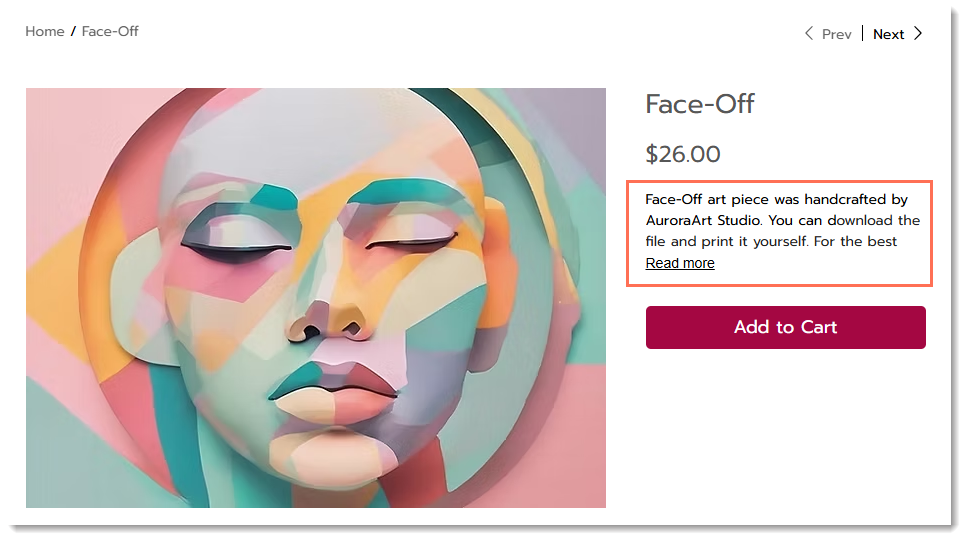
2. Adım | Sattığınız dosyayı yükleyin
Satmak istediğiniz dijital dosyayı yükleyerek başlayın. Birden fazla dosyadan oluşan bir dijital ürün oluşturmak istiyorsanız, bunları bir ZIP dosyası olarak kaydedin ve ardından yükleyin.
Aşağıda belirtilen dijital ürün dosya biçimleri desteklenmektedir:
Dijital Dosya Türü | Desteklenen Biçimler | Maksimum Dosya Boyutu |
|---|---|---|
Görüntü | .jpg, .png, .gif | 50 MB |
Ses Dosyaları | WAV, FLAC, M4A (Apple kayıpsız ses, MP3). Ses dosyaları mono değil stereo olmalıdır. | 100 MB |
Belge | .doc, .docx, .xls, .xlsx, .ppt, .pptx, .odt, .odp, .pdf, .epub | 1GB |
Zip | .zip | 1GB |
Bir dijital dosya yüklemek için:
- +Dosya Yükle simgesine tıklayın.
- Digital Dosya'yı seçin.
- Dosya Yükle'ye tıklayarak yüklemek istediğiniz dijital dosya türünü seçin.
Not: Dosya bir site ortak çalışanı tarafından değil, site sahibi tarafından yüklenmelidir. - Dosyayı seçin veya yükleyin ve Ürüne Ekle'ye tıklayın.
3. Adım | Fiyatlandırmayı belirleyin
Artık ürün fiyatını ekleyebilir ve diğer fiyatlandırma seçeneklerini yönetebilirsiniz. Fiyatın düştüğünü belirtmek için üstü çizili bir fiyat ekleyebilirsiniz.

Fiyatlandırmayı ayarlamak için:
- Fiyat girin.
- (İsteğe bağlı) Üstü çizili fiyatı (yani indirimden önceki fiyatı) girin.
- (İsteğe bağlı) Ürün maliyetini (ör. ürünü yapmanın veya satın almanın size maliyeti).
Not: Karınız ve marjınız otomatik olarak hesaplanır ve müşterilere gösterilmez. - Vergi grupları ayarladıysanız, bir vergi grubu seçin.
İpucu: Bazı yerlerde dijital ürünlerden fiziksel ürünlerle aynı oranda vergi alınmaz.
4. Adım | Ürün görüntüleri, GIF'ler ve videolar ekleyin
Sattığınız dijital ürünü temsil eden bir ürün görüntüsü, GIF veya video ekleyin.
Önemli:
Bir görüntü satıyorsanız, filigran ekleyebilirsiniz.
Ürün medyası eklemek için:
- Medya Ekle'ye tıklayın.
- Görüntü, GIF veya video (en fazla 15) eklemek için Medya Yükle'ye tıklayın.
- Medya Ekle'ye tıklayın.
- (İsteğe bağlı) Görüntüyü Wix Fotoğraf Stüdyosu ortamında özelleştirmek için Kırp ve Düzenle simgesine tıklayın.

İpucu:
Yüklenen medyayı sürükleyerek yeniden sıralayın.
5. Adım | Stok yönetimi
Artık bu ürün için envanteri nasıl yöneteceğinizi belirleyebilirsiniz. Bu dijital bir ürün olduğundan, belirli miktarları takip etmek yerine stokunuzu 'Stokta' veya 'Stokta Yok' olarak işaretlemeyi tercih edersiniz.
Stok yapılandırması ve ön siparişi etkinleştirmek için:
- Belirli stok miktarlarının takibini etkinleştirmek veya devre dışı bırakmak için Stok miktarını takip et'e tıklayın.
- Durum'u (ör. Stokta) veya Adet'ı (ör. stokta 20 ürün) girin.
- (İsteğe bağlı) Özgün bir ürün kodu ve/veya Barkod (GTIN) girin.
6. Adım | (İsteğe bağlı) Seçenekler oluşturun
İndirilebilir dijital dosyaları özelleştirme seçenekleriyle sunun. Örneğin, kişiselleştirilmiş bir ithaf veya sipariş grafiği ekleyebilirsiniz.
Önemli:
Siparişin ödemesi yapıldığında dijital indirme ürünü otomatik olarak müşterinize gönderilir. Özelleştirme içeren farklı bir sürümü göndermek istiyorsanız, bunu müşterinize ayrıca göndermeniz gerekir.
Seçenekler oluşturmak için:
- +Seçenek Ekle'ye tıklayın.
- Modifikasyon adını girin.
İpucu: Müşteriler bu adı yalnızca renk örneği ve açılır liste modifikasyonlarında görürler. - Bir alan türü seçin.
- Seçtiğiniz alan türünü özelleştirin:
- Açılır liste: Seçeneklerinizi yazın ve her birinin ardından Enter tuşuna basın.
- Renk örnekleri: Renk adlarınızı girin ve her birinin ardından Enter tuşuna basın. Farklı bir renk tonu seçmek için ilgili renge tıklayın.
- Metin kutusu:
- Başlığı girin (ör. Görüntüde hangi ad görünmelidir?)
- Bu zorunlu bir alan onay kutusunu işaretleyin veya boş bırakın.
- Müşterilerin girebileceği maksimum karakter sayısını girin.
- Ekle'ye tıklayın.
7. Adım | (İsteğe bağlı) Bilgi bölümleri ekleyin
Müşterilere boyut grafikleri ve ürün bakım talimatları gibi bilmeleri gereken bilgileri sağlamak için ürününüze bir veya daha fazla bilgi bölümü ekleyin.

İpucu:
Bilgi bölümünü bir kez oluşturduktan sonra diğer ürünlere uygulamak için seçebilirsiniz.
Bilgi bölümü eklemek için:
- +Bilgi Bölümü Ekle'ye tıklayın.
- Ne yapmak istediğinizi seçin:
- Mevcut bir bölümü ekleyin
- Yeni bir bilgi bölümü oluşturun:
- Yeni Bilgi Bölümü Oluştur'a tıklayın.
- Sitenizde görünecek bir başlık girin.
- Ad girin (yalnızca dahili kullanım için)
- Bilgileri girin:
İpucu: Tablolar, görüntüler, GIF'ler ve daha fazlasını ekleyebilirsiniz.

Öğretici video
Videoyu izleyin veya SSS'leri okumak için aşağı kaydırın.
SSS
Dijital ürün satışı hakkında daha fazla bilgi edinmek için aşağıdaki sorulara tıklayın.
Dijital indirme rozeti nedir ve göstermek zorunda mıyım?
Müşteriler dijital ürünleri nasıl indirir?
İndirme bağlantısını müşterime manuel olarak nasıl gönderebilirim?
Sitemde ürün fiyatını göstermek zorunda mıyım?



 tıklayın.
tıklayın.
 tıklayın.
tıklayın.
